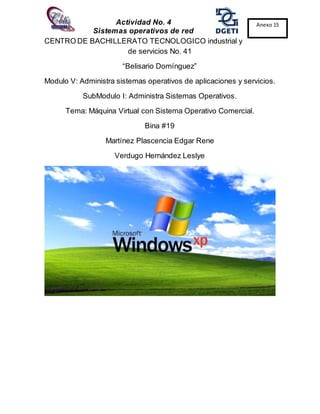
Anexo 15 actividad 4 instalacion de maquina virtual y sistemas operativos en red
- 1. Actividad No. 4 Sistemas operativos de red Anexo 15 CENTRO DE BACHILLERATO TECNOLOGICO industrial y de servicios No. 41 “Belisario Domínguez” Modulo V: Administra sistemas operativos de aplicaciones y servicios. SubModulo I: Administra Sistemas Operativos. Tema: Máquina Virtual con Sistema Operativo Comercial. Bina #19 Martínez Plascencia Edgar Rene Verdugo Hernández Leslye
- 2. Actividad No. 4 Sistemas operativos de red Anexo 15 Índice: Introducción y Objetivo……………………………………3 Cuerpo del trabajo………………………………………….4 Configuración de la maquina VirtualBox…………………….5 Instalación de Windows XP………………………………………….5 Conectar dispositivos a la maquina virtual……………………………6
- 3. Actividad No. 4 Sistemas operativos de red Anexo 15 Introducción: Una máquina virtual es un software que emula un ordenador justo como si fuese uno real. Todo esto sucede en una ventana dentro de tu sistema operativo actual como cualquier otro programa que uses. La idea de este tipo de software es que puedas ejecutar sistemas operativos como si fuesen una aplicación, mientras este cree que está usando el hardware de un ordenador físico común. Cada vez que quieras usar este sistema operativo puedes abrir el software de virtualización y “encender” tu máquina. Cuando creas una máquina virtual para instalar otro sistema operativo tendrás que asignar todos los recursos que necesitas: cuánto espacio de disco duro, cuánta memoria RAM, cuanta memoria gráfica, decidir en qué lugar se tendrá el disco duro virtual, etc. Todo esto será tomado de los recursos que tengas en tu ordenador. Esto quiere decir que si, por ejemplo, tienes 16GB de RAM y quieres una máquina virtual con 6GB de RAM, puedes hacerlo. Pero, el sistema operativo original solo tendrá disponible 10GB de RAM cuando la máquina virtual esté encendida. Lo mismo pasa con el disco duro. Si le designas 30GB de espacio en disco, ese espacio quedará clausurado y será usado únicamente por la máquina virtual. Con una máquina virtual puedes hacer muchas cosas, instalar los sistemas operativos que quieras y aprender de ellos. Objetivos: El objetivo de esta actividad es aprender mediante videos a instalar correctamente VirtualBox y aprender a instalar un sistema operativo que en este caso sería Windows XP, además de aprender dispositivos como una USB a tu máquina virtual.
- 4. Actividad No. 4 Sistemas operativos de red Anexo 15 Competencias relaciones con el marco curricular común Competencias que se requieren para desarrollar las profesionales. Se desarrollan desde el componente de formación básica. Disciplinares básicas sugeridas C1 Identifica,ordena e interpreta las ideas,datos yconceptos explícitos e en un texto, considerando el contexto en el que se recibe. CE9 Diseña modelos o prototipos para resolver problemas, satisfacer necesidades o demostrar principios científicos. Genéricas sugeridas 5.1 Sigue instrucciones y procedimientos de manera reflexiva, comprendiendo como cada uno de sus pasos contribuye al alcance de un objetivo. Competencias de Productividad y Empleabilidad de la Secretaria del Trabajo y Previsión Social PO3 Definir sistemas yesquemas de trabajo. AC1 Utilizar la comunicación efectiva para identificar las necesidades del cliente. Instrucciones: I.- El estudiante, a partir de videos demostrados por el docente, donde se visualiza la instalación y configuración de una máquina virtual con un sistema operativo comercial, se apoya en un video tutorial previamente programado por el docente, donde registra las acciones y pasos mostrados en la instalación y en plenaria compartirá conclusiones y elabora un resumen del mismo en binas. http://youtu.be/33H28_N1WP0 II.- Subir el resumen en el Blogger digital. Otras referencias de consulta que se deberán incluir: a) Crear gratis una máquina virtual en la nube https://youtu.be/aKLnNBD2A98 b) Como instalar y descargar virtual Box https://youtu.be/jos3MTgIBJE MÓDULO DEL COMPONENTE PROFESIONAL V Administra sistemas operativos, de aplicaciones y servicios SUBMÓDULO 1 Administra sistemas operativos
- 5. Actividad No. 4 Sistemas operativos de red Anexo 15 Para esta instalación se necesita: Virtual Box e imagen ISO de Windows XP. Configuración de la máquina Virtual Box Paso 1: Buscar una imagen ISO de algún sistema operativo. Paso 2: Seleccionar en Virtual Box la opción “Nueva” y ahí poner el nombre del sistema operativo que usaras, poner el tipo del sistema operativo, y la versión. Después poner la RAM que queremos utilizar para el sistema operativo, poner si quieres un disco duro virtual o no del sistema operativo, seleccionar el tamaño del disco si será fijo o no, seleccionar cuanta RAM tendrá el disco duro y le das crear. Paso 3: Entrar a la configuración del sistema operativo, seleccionar la opción pantalla y agregar la memoria de video que queremos, seleccionar habilitar aceleración 3D, A continuación sales de configuración y le das a Iniciar al picarle a esto saldrá una ventana donde te pide la imagen ISO la pones y le das iniciar otra vez. Instalación de Windows XP Paso 4: Esperar que se instalen los programas de Windows XP, darle Enter al aparecer una ventana; A continuación aparecerán 4 tipos de formato para seleccionar si tu disco duro no tiene ningún tipo de error seleccionamos NTFS (rápido) si lo tiene seleccionamos NTFS. Paso 5: Después de que Windows XP se allá instalado correctamente, saldrá una ventana de “Programa de instalación de Windows XP Professional” ahí deberás escribir tu nombre y el de tu organización o empresa (no es obligatorio), le das siguiente y pondrás la clave del producto, luego poner la contraseña que tendrá el sistema operativo (no es obligatorio), luego configurar fecha, hora y zona horaria. Esperar unos minutos. Paso 6: Aparecerá otra ventana de “Programa de instalación de Windows XP Professional” ahí tendrás que seleccionar que tipo de configuración quieres si la típica o personalizada, seleccionar si quieres que tu equipo permanezca a algún tipo de dominio, y esperar unos minutos. Paso 7: Saldrá lo de Windows XP y le damos siguiente, seleccionar si quieres proteger tu equipo sí o no, seleccionar si tu equipo se conectara automáticamente a internet o a través de una red, seleccionar si quieres registrarte en Microsoft sí o no, poner tu nombre y el de otros usuarios (no es necesario), y le das finalizar. Paso 8: Ya tienes Windows XP.
- 6. Actividad No. 4 Sistemas operativos de red Anexo 15 Conectar Dispositivos a la Máquina Virtual Paso 9: Ir al Menú de Virtual Box, conectar tu USB a la computadora una vez que la computadora ya lo haya reconocido vamos a configuración en Virtual Box, seleccionar la opción USB damos click en el icono que tiene un + saldrán una serie de nombres dispositivos y seleccionamos nuestro USB una vez seleccionado damos aceptar, ahora volvemos al menú y le damos iniciar. Paso 10: Al iniciar Windows XP podrás ver que automáticamente ya tiene detectada tu USB.